win10屏幕截图保存在哪个文件夹 win10截图位置怎么更改
win10屏幕截图保存在哪个文件夹?在使用Win10系统的过程中,截图功能无疑是我们经常需要用到的功能。帮助我们快速捕捉屏幕上的重要信息。但是有的用户在使用截图后,却找不到截图保存的位置,那想要更改屏幕截图位置方便查看要怎么操作呢?电脑系统之家小编给大家分享下具体教程步骤。
win10屏幕截图保存在哪个文件夹:
1、打开“此电脑”:在桌面或任务栏上找到并点击“此电脑”图标,打开文件资源管理器。
2、定位到“图片”文件夹:在左侧的文件夹列表中,找到并点击“图片”选项。
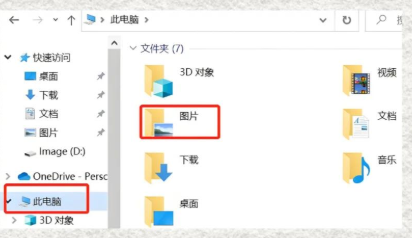
3、查找截屏文件夹:在“图片”文件夹中,你会看到一个名为“截屏”或“Screenshots”的文件夹(具体名称可能因系统语言不同而有所差异)。打开这个文件夹,你就可以看到所有使用Win+PrtSc键截取的屏幕截图了。
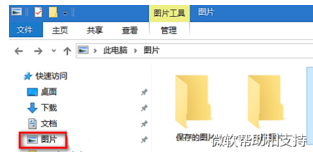
4、右键点击屏幕截图文件夹,选择【属性】,在属性中即可修改截图路径;
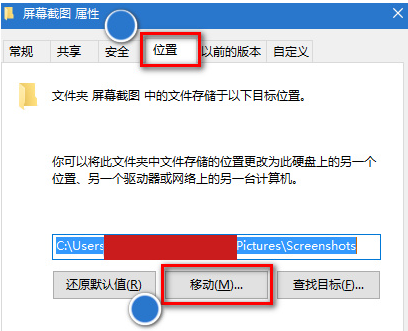
最新推荐
-
excel怎么把一列数据拆分成几列 excel一列内容拆分成很多列

excel怎么把一列数据拆分成几列?在使用excel表格软件的过程中,用户可以通过使用excel强大的功能 […]
-
win7已达到计算机的连接数最大值怎么办 win7连接数达到最大值

win7已达到计算机的连接数最大值怎么办?很多还在使用win7系统的用户都遇到过在打开计算机进行连接的时候 […]
-
window10插网线为什么识别不了 win10网线插着却显示无法识别网络

window10插网线为什么识别不了?很多用户在使用win10的过程中,都遇到过明明自己网线插着,但是网络 […]
-
win11每次打开软件都弹出是否允许怎么办 win11每次打开软件都要确认

win11每次打开软件都弹出是否允许怎么办?在win11系统中,微软提高了安全性,在默认的功能中,每次用户 […]
-
win11打开文件安全警告怎么去掉 下载文件跳出文件安全警告

win11打开文件安全警告怎么去掉?很多刚开始使用win11系统的用户发现,在安装后下载文件,都会弹出警告 […]
-
nvidia控制面板拒绝访问怎么办 nvidia控制面板拒绝访问无法应用选定的设置win10

nvidia控制面板拒绝访问怎么办?在使用独显的过程中,用户可以通过显卡的的程序来进行图形的调整,比如英伟 […]
热门文章
excel怎么把一列数据拆分成几列 excel一列内容拆分成很多列
2win7已达到计算机的连接数最大值怎么办 win7连接数达到最大值
3window10插网线为什么识别不了 win10网线插着却显示无法识别网络
4win11每次打开软件都弹出是否允许怎么办 win11每次打开软件都要确认
5win11打开文件安全警告怎么去掉 下载文件跳出文件安全警告
6nvidia控制面板拒绝访问怎么办 nvidia控制面板拒绝访问无法应用选定的设置win10
7win11c盘拒绝访问怎么恢复权限 win11双击C盘提示拒绝访问
8罗技驱动设置开机启动教程分享
9win7设置电脑还原点怎么设置 win7设置系统还原点
10win10硬盘拒绝访问怎么解决 win10磁盘拒绝访问
随机推荐
专题工具排名 更多+





 闽公网安备 35052402000376号
闽公网安备 35052402000376号